Ostamalla käytetyn iPhonen pääset nauttimaan huipputeknologian ylellisyydestä, mutta ilman kohtuutonta hintaa.
Yksi haittapuoli on se, että jos edellinen omistaja ei ole pyyhkinyt laitetta kunnolla, hänen Apple ID:nsä estää sinua käyttämästä laitetta täysin.
Lue lisää saadaksesi selville, miten iPhone nollataan ilman Apple ID -salasanaa.
- Miten iPhone/iPad nollataan ilman Apple ID -salasanaa, kun ”Etsi iPhoneni” on päällä
- Tapa #1. iPhonen tehdasasetusten palautus ilman Apple ID:tä tai salasanaa käyttäen AppleiPhoneUnlock
- Vaiheet iPadin/iPhonen tehdasasetusten palauttamiseen ilman Apple ID -salasanaa, kun Etsi iPhoneni on päällä
- Menetelmä #2. iPhonen nollaaminen ilman Apple ID -salasanaa ilmaiseksi
- Vaiheet iPhone 6:n pyyhkimiseen ilman Apple ID:tä tai salasanaa
- Menetelmä #3. Nollaa salasanalla
- Miten iPhonen/iPadin nollaaminen Apple ID -salasanalla onnistuu?
- Step 1. Etsi Apple ID:si & Nollaa salasana
- Vaihe 2. Nollaa iPhone palautetulla Apple ID -salasanalla
- Kysymyksiä iPhonen/iPadin nollaamisesta ilman Apple ID -salasanaa
- Q1. Mistä tiesit, että AppleiPhoneUnlock toimii?
- Q2. Voinko aktivoida iPhonen ilman Apple ID:tä iTunesin käytön jälkeen?
- Q3. DFU- vai palautustila, kumpi pitäisi valita?
- Bonus: Mihin DFU-tilaa ja palautustilaa käytetään?
- Q4. Mitä teen, jos en voi poistaa sitä DFU/Recovery Mode -tilassa?
- Q5. Voinko poistaa iPhonen ilman iTunes-salasanaa iMyFone Umate Pro:lla?
- Q6. Miten poistan jonkun toisen Apple ID:n ilman salasanaa?
- Q7. Miten voit nollata iPhonen, jos olet unohtanut salasanan?
- Q8. Miten nollaat iCloud-lukitun iPhonen?
- Q9. Voinko nollata puhelimeni tehdasasetukset ilman SIM-korttia?
- Q10. Poistetaanko tehdaspalautuksella kaikki iPhonessani olevat tiedot?
- Q11. Miten voin nollata iPhonen, jos näyttö on rikki?
- Q12. Poistaa iPhonen nollaus Apple ID:n?
- Q13. Miten nollaan iPhonen, kun näyttö on musta?
- Johtopäätöksinä…
Miten iPhone/iPad nollataan ilman Apple ID -salasanaa, kun ”Etsi iPhoneni” on päällä
Ihphonen nollaaminen, kun Etsi iPhoneni on kytketty pois päältä, on melko helppoa, sillä se ei vaadi salasanaa. Mutta mitä tehdä, kun Etsi iPhoneni on päällä?
Alhaalla on 2 tehokkainta tapaa nollata iPhone ilman Apple ID:tä ja kun Etsi iPhoneni on päällä.
Tapa #1. iPhonen tehdasasetusten palautus ilman Apple ID:tä tai salasanaa käyttäen AppleiPhoneUnlock
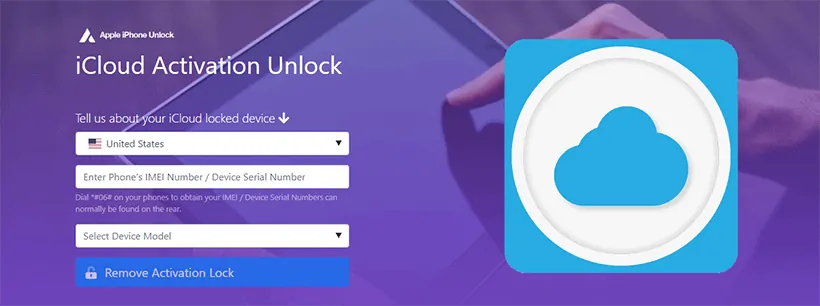
Aluksi suosittelemme tutustumaan AppleiPhoneUnlockiin, joka on hyvämaineinen palvelu, joka poistaa iCloud-tilejä iPhonesta/iPadista/Apple Watchista ja jonka avulla voit palauttaa iPhonen ongelmitta, vaikka olisit unohtanut Apple ID:n salasanan.
Totta kai joudut maksamaan pienen maksun, mutta se kalpenee sen rinnalla, miten tehokkaasti se voi poistaa iCloud-tilin.
Joitakin AppleiPhoneUnlockin merkittäviä ominaisuuksia ovat:
- Pysyvä tehdasasetusten palautus iPadille/iPhonelle ilman salasanaa tai tietokonetta
- Ammattitaitoiset ammattilaiset valvovat tehdasasetusten palautusta
- Valvovat tehdasasetusten palautusta
- Viimeistää iCloud-käyttäjätunnuksen poiston jopa vuorokauden kuluessa
- Tarjoaa kilpailukykyisen hinnoittelun (linjassa kilpailevien yhtiöiden kanssa!)
- Seuraa tilaustasi seurataksesi lukituksen purkamisprosessia
Mainitut ominaisuudet yksinään ovat todiste siitä, että AppleiPhoneUnlock-tiimi osaa nollata iPhonen ilman Apple ID:tä, kun Etsi iPhoneni on päällä. Jos olet pienyritys, jonka täytyy nollata useita iPhoneja etkä tiedä niiden Apple ID -salasanoja, tarjolla on myös irtolukituspalveluita!
Vaiheet iPadin/iPhonen tehdasasetusten palauttamiseen ilman Apple ID -salasanaa, kun Etsi iPhoneni on päällä
Vaihe 0. Ennen kuin nollaat iPhonen AppleiPhoneUnlockin avulla, sinun on tarkistettava, että iPhonen iCloud-tilanne on Puhdasta tarkalla iCloud-tarkistimella. Jos se on mustalla listalla (ilmoitettu kadonneeksi tai varastetuksi), kuten seuraavassa kuvassa näkyy, laitettasi ei voi nollata.
Vaihe1. Siirry AppleiPhoneUnlock iCloud Unlock -sivulle.
Vaihe 2. Syötä IMEI-numero tai sarjanumero. Löydät sen ”Haloo”-näytöltä.

Vaihe 3. Klikkaa ”Unlock iCloud!” ja suorita maksu loppuun. Jos FastTrack-vaihtoehto on käytössä, se avaa laitteesi lukituksen 24 tunnin sisällä!
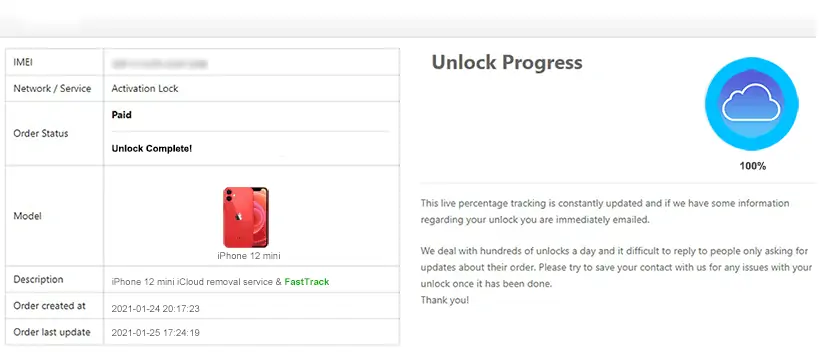
Hyvää AppleiPhoneUnlockin kaltaisen verkkosivuston käyttämisessä on se, että sinun ei tarvitse stressata siitä itse. Joku, jolla on kokemusta iCloud-aktivointilukon poistamisesta, huolehtii kaikesta – sinun tarvitsee vain tehdä tilaus.
Menetelmä #2. iPhonen nollaaminen ilman Apple ID -salasanaa ilmaiseksi
Voit myös käyttää iTunesia yrittäessäsi ratkaista asian itse tai olla käyttämättä rahaa. Tämän tulokset voivat olla uhkapeliä (joskus se toimii, joskus ei), mutta se on silti sopiva ratkaisu.
Miten se toimii? Periaatteessa laitamme iPhonen DFU/Recovery Mode -tilaan ja teemme sitten iTunesilla tehdasasetusten palautuksen. Huomaa, että kaikki laitteessa olevat tiedot poistetaan tästä prosessista, joten ota varmuuskopio etukäteen tietojen menettämisen estämiseksi.
Huomaa: Tällä tavalla voit poistaa iPhonen ilman Apple ID:tä tai salasanaa. Mutta kun otat laitteen käyttöön nollauksen jälkeen, se kysyy Apple ID -salasanaa. Jos et pysty tarjoamaan sitä, iCloud-aktivointilukko lukitsee iPhonen.
Vaiheet iPhone 6:n pyyhkimiseen ilman Apple ID:tä tai salasanaa
Vaihe #1. Aloita liittämällä iPhone tietokoneeseen salamakaapelilla ja ottamalla varmuuskopio iPhonesta iTunesin avulla. Tämä vaihe on valinnainen.
Vaihe #2. Laita seuraavaksi iPhone DFU-tilaan.
Jos sinulla on iPhone 6, teet tämän pitämällä Sleep/Wake- ja Home-painikkeita samanaikaisesti painettuna enintään 10 sekunnin ajan. Tämän jälkeen vapauta Sleep/Wake, mutta pidä Home-painiketta vielä 5 sekunnin ajan.
Jos sinulla ei ole iPhone 6:ta, katso seuraavista kuvista tarkat vaiheet iPhone-mallillesi.
iPhone 7/7Plus:
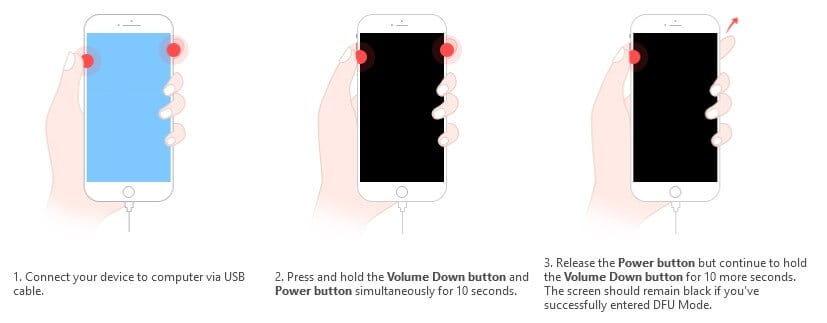
iPhone 8 tai uudemmat mallit:

Vaihe #3. iTunes ilmoittaa, kun se havaitsee DFU-tilan. Napsauta ”OK” tähän ilmoitukseen.

Vaihe #4. Napsauta nyt ”Restore iPhone…” -painiketta ja sitten ”Restore” vahvistaaksesi. Sitten iTunes tekee nyt tehdasasetusten palautuksen.

Jos iTunes kohtaa ongelman iPhonen palautuksessa, kokeile sen sijaan Recovery Modea. Tässä ovat vaiheet:
Vaihe 1. Liitä iPhone tietokoneeseen salamakaapelilla ja avaa iTunes.
Vaihe #2. iPhone 6 -käyttäjät voivat edetä pitämällä Sleep/Wake- ja Volume Down -näppäimiä samanaikaisesti alhaalla.
Vaihe #3. Kun iTunes-logo tulee näkyviin, vapauta molemmat painikkeet ja jatka edellisen oppaan vaiheesta #4.
Myös se, miten toimitaan, vaihtelee iPhone-mallisi mukaan, joten katso tarkat ohjeet seuraavista kuvista.
iPhone 7/7Plus:

iPhone 8 tai uudemmat mallit:

Menetelmä #3. Nollaa salasanalla
Tiedätkö iPhonen salasanan? Se on asetettu estämään, ettei joku muu pääse käyttämään iPhoneasi.
Jos tiedät salasanan, voit nollata iPhonen ilman Apple ID -salasanaa seuraavasti:
Vaihe #1. Avaa ”Asetukset”-sovellus iPhonessasi
Vaihe 2. Napauta ”Yleiset” > ”Nollaa” > ”Poista kaikki sisältö ja asetukset”.
Vaihe #3. Syötä salasanasi vahvistaaksesi.

Aivan kuten menetelmässä #2, jos ”Etsi iPhoneni” on otettu käyttöön aiemmin, se kysyy Apple ID -salasanaa nollauksen jälkeen, kun se on otettu käyttöön.
Jos et tiedä sitä, iPhonesi lukittuu aktivointilukkoon, siksi suosittelemme käyttämään AppleiPhoneUnlockia iPhonen pysyvään nollaamiseen ja lukituksen avaamiseen ilman Apple ID -salasanaa.
Miten iPhonen/iPadin nollaaminen Apple ID -salasanalla onnistuu?
Step 1. Etsi Apple ID:si & Nollaa salasana
Virallisessa oppaassa salasanan nollaaminen on erittäin suositeltavaa. Jos olet unohtanut sekä Apple ID & salasanan, niin sinun täytyy löytää Apple ID ensin, he nollaavat salasanan.
Mitä teet on https://appleid.apple.com/, vaiheet ovat paljon suoraviivaisia sinulle.
Vaihe 2. Nollaa iPhone palautetulla Apple ID -salasanalla
- Käy iCloudissa.com ja kirjaudu sisään Apple ID:lläsi ja salasanallasi
- Klikkaa ”Etsi iPhone”
- Valitse ”Kaikki laitteet” -kohdasta iPhonesi
- Klikkaa Tyhjennä

Se on siinä!
Kysymyksiä iPhonen/iPadin nollaamisesta ilman Apple ID -salasanaa
Toivottavasti olet löytänyt tarvitsemasi avun yllä olevista menetelmistä. Jos olet epävarma jostain tai sinulla on kysymys, ehkä löydät vastauksen alta.
Q1. Mistä tiesit, että AppleiPhoneUnlock toimii?
Vakuutamme sinulle, että suosituksemme käyttää AppleiPhoneUnlockia ei ole lainkaan puolueellinen.
Tämä suositus tulee vasta sen jälkeen, kun teimme huolellista testausta tarkistaaksemme itse, toimiiko se todella. Kuten yllä olevasta menetelmästä voi päätellä, testiemme tulokset olivat positiivisia.
Mutta nyt saatat kysyä, miten testasimme sen?
Tutkiessamme parhaita tapoja palauttaa iPhone ilman Apple ID -salasanaa, löysimme AppleiPhoneUnlockin. Tarkistaaksemme, kuinka tehokas se on, otimme IMEI-numerot tiimimme iPhoneista ja joistakin kourallisista omistautuneista lukijoistamme ja teimme tilaukset jokaiselle niistä.
Kokonaisuudessaan testasimme 6 iPhonea ja 2 iPadia laajasta joukosta eri verkkoja ja myös eri malleja. Heiltä kesti pari viikkoa saada jokainen tilauksemme valmiiksi (mikä on reilua ottaen huomioon, että avattavia laitteita oli kahdeksan).


Sen jälkeen pystyimme päättelemään, että koska jokaisen iOS-laitteen lukituksen avaaminen onnistui, AppleiPhoneUnlock on epäilemättä tehokkaimpien ratkaisujen joukossa!
Q2. Voinko aktivoida iPhonen ilman Apple ID:tä iTunesin käytön jälkeen?
Viime kädessä tämä riippuu muutamasta asiasta. Ensisijaisesti kuitenkin Find My iPhonen tila on ratkaiseva tekijä.
- Jos iPhonessasi on käytössä Find My iPhone, niin ei, et voi. Kun asetat laitteesi iTunesin käytön jälkeen, sinua pyydetään syöttämään Apple ID -salasana iCloud-aktivointilukitusnäytössä. Voit kiertää tämän käyttämällä asiaankuuluvaa AppleiPhoneUnlock-palvelua.
- Toisaalta, jos iPhonessasi ei ole Find My iPhone -ominaisuutta käytössä, voit tosiaan aktivoida iPhonen ilman Apple ID:tä iTunesin käytön jälkeen.
Q3. DFU- vai palautustila, kumpi pitäisi valita?
Tämä on oikeudenmukainen kysymys, mutta kuten yllä olevassa oppaassa sanoimme, se, kumpaa käytät, on olosuhdetekijä.
Ei ole väliä, kumpaa käytät, ja jos DFU-tila ei pysty pyyhkimään iPhonea tai iPadia ilman Apple ID -salasanaa, kokeile toista.
Bonus: Mihin DFU-tilaa ja palautustilaa käytetään?
Voidaksesi ymmärtää paremmin näitä uusia teknisiä termejä, tässä on lyhyt selitys siitä, mitä nämä tilat ovat ja miten niitä käytetään.

Palautustila. Recovery Mode ei ole yhtä ”aggressiivinen” kuin DFU Mode pidetään. Kun laitat iPhonen Recovery Modeen, sinun on sen jälkeen liitettävä se iTunesiin. Kun tämä tila on käytössä, annat iTunesin päivittää iPhonen iOS:n väkisin uusimpaan versioon. Tämä suorittaa tehdasasetusten palautuksen ja korjaa puolestaan monia iOS-ongelmia.
DFU Mode. DFU-tila on samanlainen kuin palautustila. DFU- eli laiteohjelmistopäivitystila on tarkoitettu erityisesti iOS-version päivittämiseen (tai alentamiseen). Vaikka tämäkin palauttaa iPhonen tehdasasetukset ja korjaa paljon käyttäjien ongelmia, se toimii eri tavalla. Emme analysoi teknisiä yksityiskohtia, mutta tärkein ero on se, että voit itse asiassa siirtyä aikaisempaan laiteohjelmistoversioon.
Q4. Mitä teen, jos en voi poistaa sitä DFU/Recovery Mode -tilassa?
Jos iTunesin käyttäminen ei auttanut sinua, harkitse Tenorshare 4uKey:n kokeilemista.
Tämä työkalu on osoittautunut erittäin tehokkaaksi iPhonen salasanan poistamisessa ja myös Apple ID:n poistamisessa.
Mutta huomaa, että tämä ohjelmisto voi palauttaa iPhonen tehdasasetukset vain ilman Apple ID:tä tai salasanaa, se ei pysty poistamaan iCloudin aktivointilukkoa. Poistaaksesi iCloud-aktivointilukon tarvitset iCloud-avauspalvelun.
Tässä on, miten voit käyttää sitä.
- Lataa ja asenna Tenorshare 4uKey tietokoneellesi. Käynnistä se, kun se on onnistuneesti asennettu.
- Valitse ”Unlock Lock Screen Passcode” päävalikosta ja liitä iPhone.
- Klikkaa ”Start”, kun ohjelma havaitsee iPhonen.
- Pikaskannaus iPhonesta tehdään. Varmista sen jälkeen, että näytössä näkyvä iPhonen malli ja iOS-versio ovat oikein.
- Klikkaa ”Lataa” -painiketta ja odota, kun Tenorshare 4uKey lataa laiteohjelmistotiedoston.
- Kun laiteohjelmisto on ladattu, klikkaa ”Käynnistä lukituksen avaaminen” ja se asennetaan iPhoneen.

Sen jälkeen iPhonesi on tehtaan tilassa tuoreella kopiolla laiteohjelmistosta.
Tämä ohjelma on vaihtoehtoinen tapa opetella iPhonen nollaaminen ilman Apple ID:tä, kun Etsi iPhoneni on päällä.
Tenorshare 4uKey toimii 100 %:sti, ja iTunesiin verrattuna poistomenetelmä on paljon kehittyneempi. Kaiken kaikkiaan, älä jätä sitä väliin!
Q5. Voinko poistaa iPhonen ilman iTunes-salasanaa iMyFone Umate Pro:lla?
Jos olet iMyFone-fani, niin ymmärrettävästi haluat tietää tämän vastauksen.
Jos iPhonessasi on päällä Find My iPhone, tämä ohjelma ei pysty poistamaan laitetta. Mutta jos tämä ominaisuus ei ole päällä, voit käyttää iMyFone Umate Pro -ohjelmaa iPhonen pyyhkimiseen.
Vaikka näin onkin, sinun on ostettava iMyFone Umate Pron täysversio – tämä on turhaa, koska voit tehdä saman työn iTunesilla.
Q6. Miten poistan jonkun toisen Apple ID:n ilman salasanaa?
Jos iPhonesi on aktivoitu, voit poistaa jonkun toisen Apple ID:n Tenorshare 4uKeyn avulla. Jos ei, Apple iPhone Unlock auttaa sinua.
Q7. Miten voit nollata iPhonen, jos olet unohtanut salasanan?
Voit nollata iPhonen iTunesin kautta, kuten yllä olevassa menetelmässä #2 mainittiin.
Mutta sinun on tarkistettava, onko Etsi iPhoneni käytössä vai ei.
Jos on, iPhone lukittuu iCloud-aktivointilukitukseen nollauksen jälkeen. Sinun on annettava Apple ID & -salasana lukituksen poistamiseksi.
Jos ei, voit asettaa iPhonen aivan uudeksi nollauksen jälkeen.
Q8. Miten nollaat iCloud-lukitun iPhonen?
Vaiheet ovat paljon suoraviivaisempia käyttämällä luotettavaa iCloud-lukituksen avauspalvelua, kuten Menetelmä #1.
Se on ainoa tapa nollata iCloud-lukittu iPhone ja avata sen lukitus ilman salasanaa.
Q9. Voinko nollata puhelimeni tehdasasetukset ilman SIM-korttia?
Tehdasasetusten palauttamisella iPhonelle ei ole mitään tekemistä SIM-kortin kanssa. Se vain palauttaa iPhonen käyttöjärjestelmän alkuperäiseen tilaansa.
Q10. Poistetaanko tehdaspalautuksella kaikki iPhonessani olevat tiedot?
Ei! Se vain poistaa iPhonen kaiken sisällön ja asetukset, iCloud-palvelimelle tallennettuja tietoja ja asetuksia ei poisteta. Kuten iCloud-lukko, iCloud-varmuuskopiointi jne.
Q11. Miten voin nollata iPhonen, jos näyttö on rikki?
Ei hätää, voit nollata iPhonen iCloud.comin kautta Apple ID:lläsi ja salasanallasi, jos näyttö on rikki.
Se toimii samalla tavalla kuin iPhonen nollaus.
Q12. Poistaa iPhonen nollaus Apple ID:n?
Se riippuu, jos Etsi iPhoneni on poistettu käytöstä ennen nollausta, Apple ID poistetaan.
Jos Etsi iPhoneni on käytössä, nollaus ei poista Apple ID:tä.
Q13. Miten nollaan iPhonen, kun näyttö on musta?
IOS-järjestelmässä voi olla jokin ongelma, joten laiteohjelmiston palauttaminen iTunesin palautustilassa tai DFU-tilassa ratkaisee ongelman.
Sillä välin iPhonesi nollataan sen jälkeen, kun laiteohjelmistopaketti on asennettu iPhoneen.
Johtopäätöksinä…
Nyt sinulla on täysi ymmärrys siitä, miten iPhone nollataan ilman Apple ID:tä. Eri menetelmien joukosta, jotka selitimme sinulle edellä, ei ole epäilystäkään siitä, että löydät itsellesi sopivan menetelmän. Toistamme edellisen huomiomme: jotkut menetelmät toimivat sinulle, toiset eivät. Se on vähän kolikonheittoa, mutta takaamme, että vastaus löytyy yllä olevista oppaista!